CollageIt 1.9.5
ومن بين وفرة البرامج المصممة لإنشاء صور مجمعة من الصور الفوتوغرافية ، يصعب اختيار البرنامج الذي يلبي الطلبات المقدمة للمستخدمين بالكامل. إذا لم تقم بتعيين مهام خطيرة جدًا ولا تريد أن تهتم بإعدادات يدوية مضنية ، فإن CollageIt هو ما تحتاج إليه. من الصعب تخيل برنامج أكثر سهولة وبساطة لإنشاء تراكيب ، لأن معظم الإجراءات هنا تلقائية.
لا تملك CollageIt في ترسانتها سوى ما هو ضروري فعلاً للمستخدم العادي ، ولا يتم تحميل البرنامج بعناصر ووظائف غير ضرورية وسيكون واضحًا لكل من يفتحها أولاً. لقد حان الوقت للتفكير بمزيد من التفصيل في جميع الميزات والسمات الرئيسية لهذا البرنامج.
الدرس: كيفية إنشاء مجموعة من الصور
محتوى
مجموعة كبيرة من القوالب
نافذة مع اختيار قوالب للصور التجميعية - هذا هو أول شيء يفي المستخدم في بداية البرنامج. يمكنك الاختيار من بين 15 نموذجًا بخيارات تخطيط مختلفة للصور أو أي صور أخرى ، بالإضافة إلى رقمهم المختلف على الورقة. تجدر الإشارة إلى أن ملصقة واحدة يمكن أن تستوعب ما يصل إلى 200 صورة ، والتي حتى مثل هذا البرنامج المتقدم لا يمكن أن يفتخر بها سيد الفن التصويري .
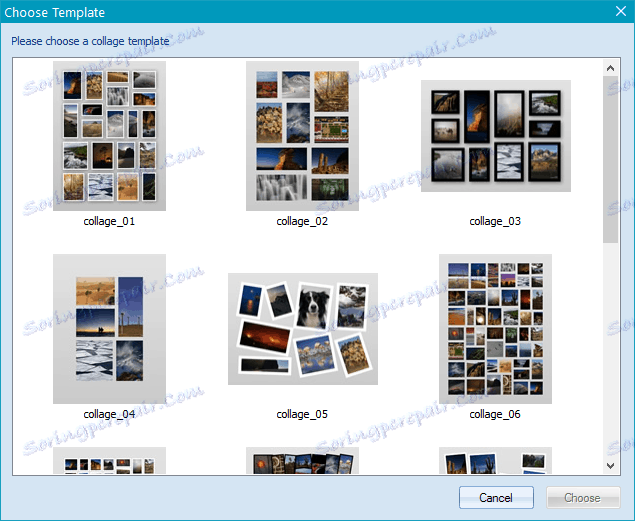
إضافة ملفات الرسومات
أضف صورًا للعمل في CollageIt بكل بساطة: يمكنك تحديدها من خلال متصفح ملائم يقع على الجانب الأيسر من النافذة ، أو يمكنك ببساطة سحبها إلى هذه النافذة باستخدام الماوس.
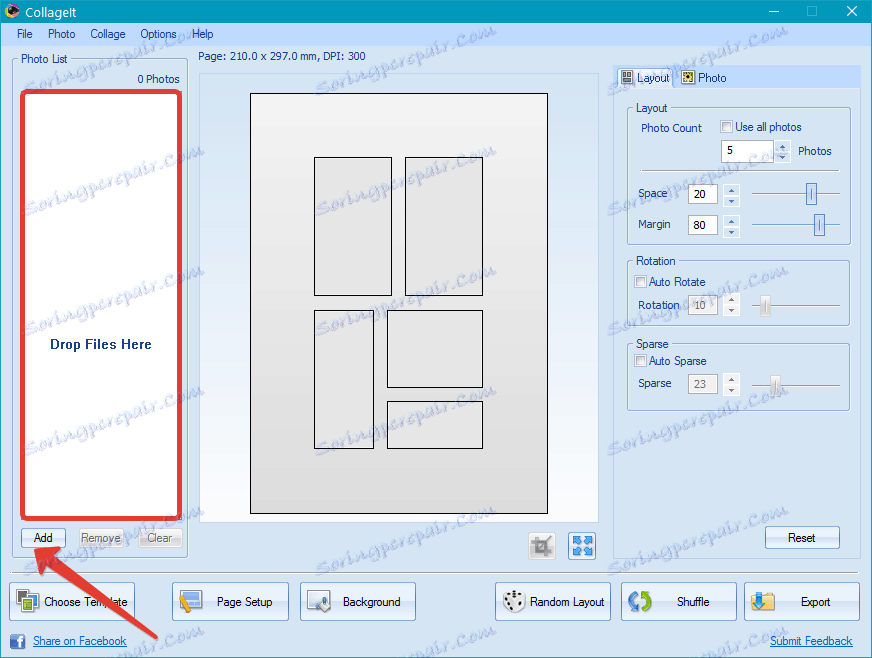
خيارات الصفحة
على الرغم من حقيقة أن معظم الوظائف في CollageIt هي آلية ، إذا رغبت في ذلك ، لا يزال بإمكان المستخدم إجراء التعديلات اللازمة. على سبيل المثال ، في قسم إعداد الصفحة ، يمكنك تحديد حجم الورقة ، وأبعادها ، وكثافة البكسل في البوصة (DPI) ، واتجاه الكولاج - المناظر الطبيعية أو العمودي في المستقبل.
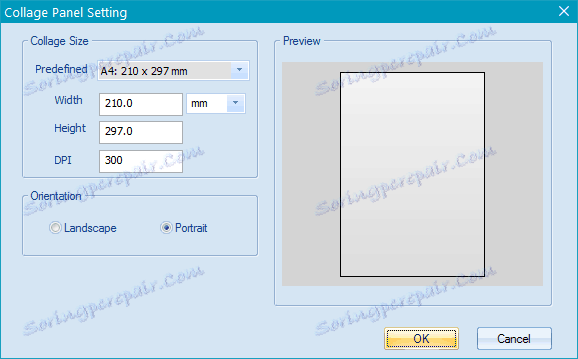
تغيير الخلفية
إذا كنت من مؤيدي بساطتها ، فيمكنك وضع صور ملصقة على خلفية بيضاء قياسية بأمان. للمستخدمين الذين يبحثون عن مجموعة متنوعة ، يوفر CollageIt مجموعة كبيرة من صور الخلفية ، والتي يمكنك ترتيب أجزاء من تحفة المستقبل.
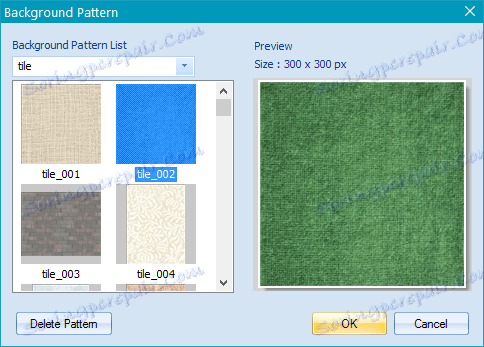
الخلط التلقائي
العودة إلى أتمتة الوظائف ، حتى لا يزعج المستخدم عن طريق سحب الصور من مكان إلى آخر ، أدرك مطورو البرنامج إمكانية خلطهم التلقائي. ببساطة انقر على زر "Shufle" وتقييم النتيجة. لا أحب ذلك؟ فقط اضغط مرة أخرى.
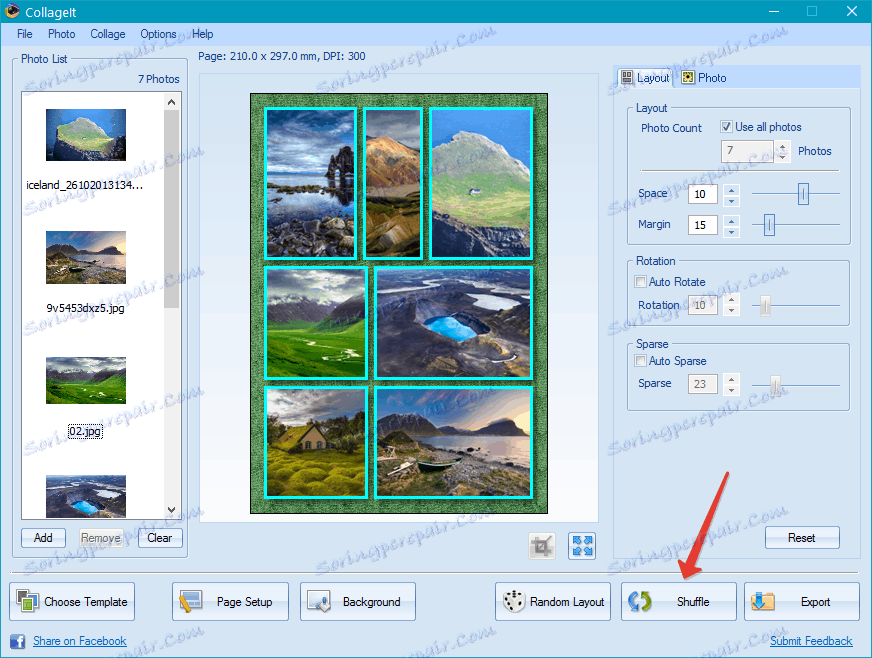
وبطبيعة الحال ، فإن القدرة على مزج الصور من الصورة المجمعة باليد موجودة أيضًا هنا ، ما عليك سوى النقر على زر الماوس الأيسر على الصور التي تريد تبديلها.
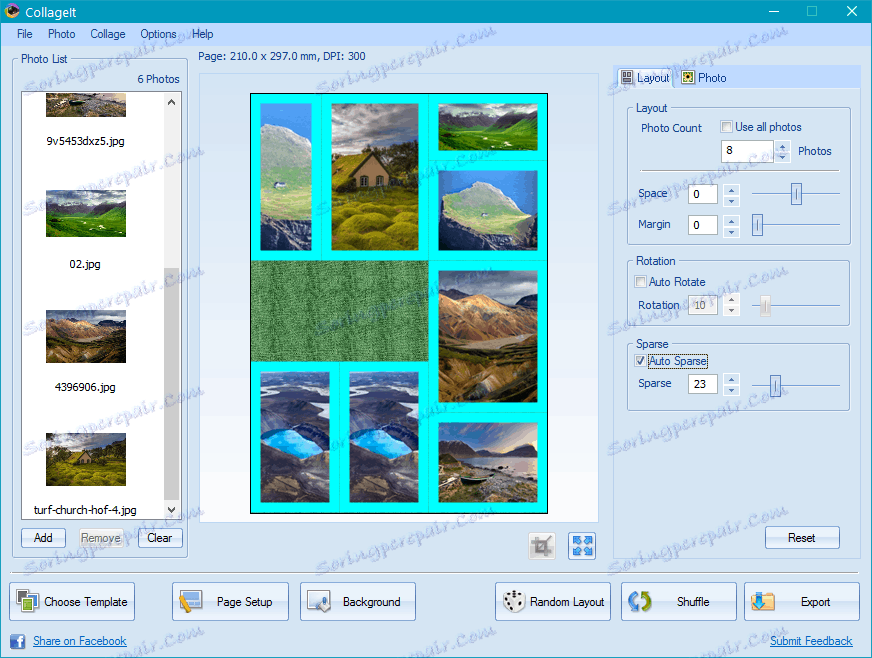
تغيير الحجم والمسافة
في CollageIt ، باستخدام أشرطة منزلقة خاصة على اللوحة اليمنى ، يمكنك تغيير المسافة بين أجزاء الصورة المجمعة ، بالإضافة إلى حجم كل منها.
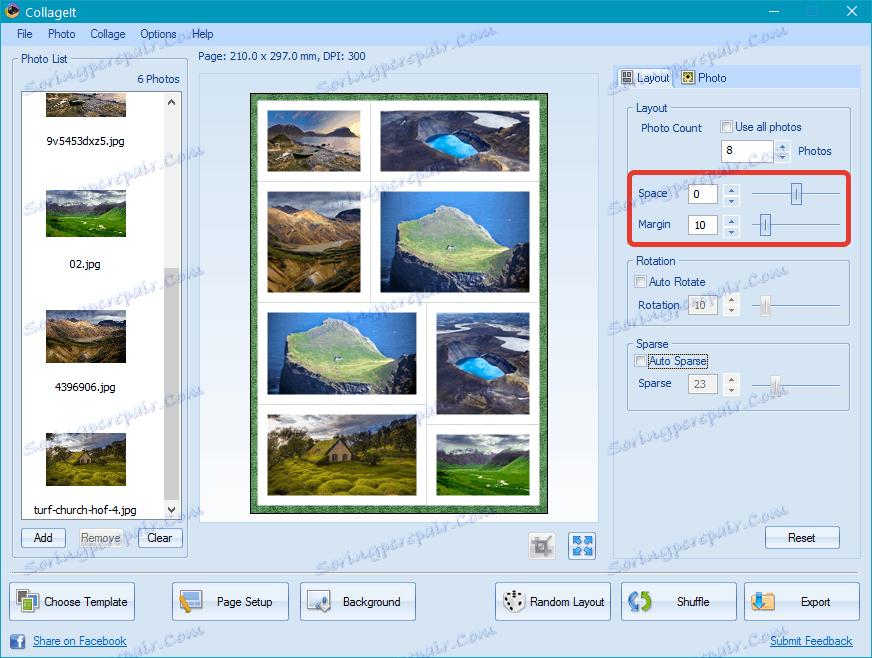
تدوير الصور
اعتمادا على ما تريد أكثر ، يمكنك ترتيب أجزاء من الكولاج بالتوازي أو متعامدة مع بعضها البعض ، أو تدوير كل صورة على النحو الذي تراه مناسبا. نقل شريط التمرير في قسم "التناوب" ، يمكنك تغيير زاوية صورك على الكولاج. للكسل ، تتوفر وظيفة التناوب التلقائي.
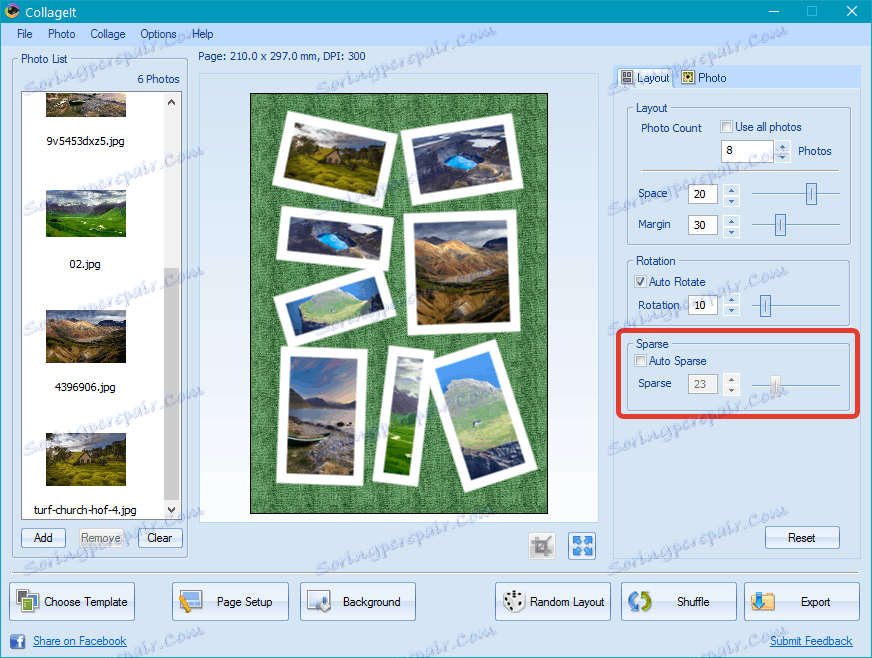
الإطارات والظلال
إذا كنت تريد تحديد أجزاء من ملصقة ، وفصلها عن بعضها البعض ، فيمكنك الاختيار من بين مجموعة من الإطار الملائم CollageIt ، وبصورة أدق ، لون خط الإطار. نعم ، ليس هناك مجموعة كبيرة من إطارات القوالب مثل صور ملصقة ، ولكن هناك فرصة لتثبيت الظلال ، وهي أيضًا جيدة جدًا.
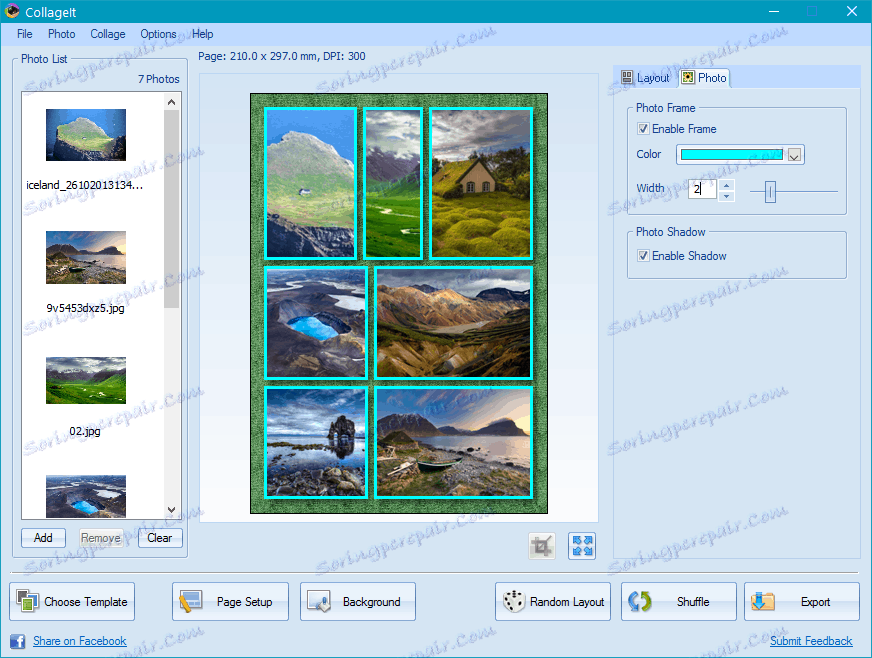
المعاينة
لأسباب لا يعرفها سوى المطورين ، لا يظهر هذا البرنامج على الشاشة بأكملها. ربما لهذا السبب يتم تنفيذ ميزة المعاينة بشكل جيد هنا. ببساطة انقر على أيقونة المقابلة في أسفل اليمين تحت الكولاج ، ويمكنك رؤيتها على الشاشة بأكملها.
تصدير ملصقة جاهزة
إمكانيات التصدير إلى CollageIt واسعة جدًا ، وإذا قمت بحفظ الصورة المجمعة في تنسيقات رسومات شائعة (JPEG ، PNG ، BMP ، GIF ، TIFF ، PDF ، PSD) ، فإن عناصر أخرى في هذا القسم من البرنامج تستحق اهتمامًا خاصًا.
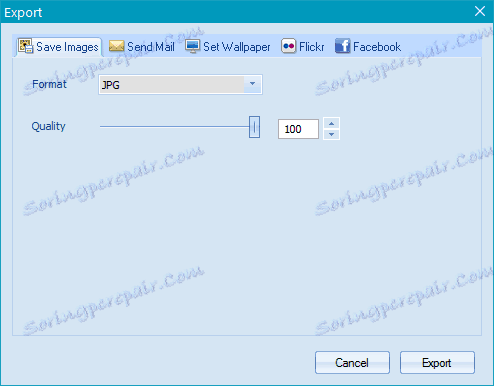
لذلك ، مباشرة من نافذة تصدير CollageIt ، يمكنك إرسال ملصقة جاهزة عن طريق البريد الإلكتروني ، قبل تحديد تنسيق وحجم الكولاج ، ثم تحديد عنوان المستلم.
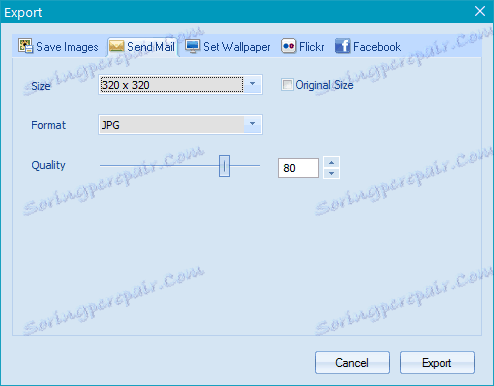
كما يمكنك تعيين ملصقة تم إنشاؤها كخلفية على سطح المكتب ، وفي نفس الوقت اختيار خيار موقعها على الشاشة.
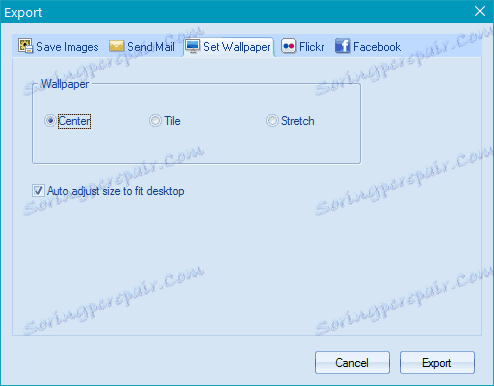
انتقل إلى القسم التالي من قائمة تصدير البرنامج ، يمكنك تسجيل الدخول إلى الشبكة الاجتماعية Flickr وتحميل الصور المجمعة الخاصة بك هناك ، بعد إضافة الوصف وتنفيذ الإعدادات المطلوبة.
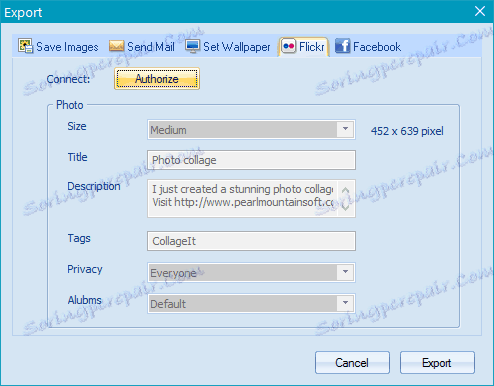
وبالمثل ، يمكنك تصدير ملصقة إلى Facebook.
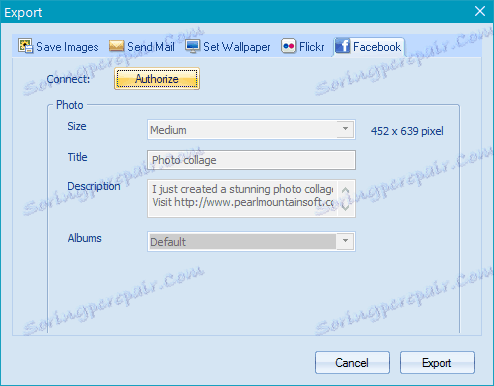
مزايا CollageIt
1 أتمتة سير العمل.
2. واجهة بسيطة ومريحة ومفهومة لكل مستخدم.
3. القدرة على إنشاء تراكيب مع عدد كبير من الصور (حتى 200).
4. فرص تصدير واسعة.
عيوب CollageIt
1. البرنامج ليس سكانها ينالون الجنسية الروسية.
2. البرنامج ليس مجانيًا ، فالعرض التجريبي "يعيش" بهدوء لمدة 30 يومًا ويفرض قيودًا معينة على الوظيفة.
برنامج CollageIt هو برنامج جيد جدًا لإنشاء تراكيب ، على الرغم من أنه لا يحتوي على العديد من الوظائف والقدرات في ترسانته ، إلا أنه لا يزال بحاجة إلى ما يحتاج إليه معظم المستخدمين العاديين. على الرغم من واجهة اللغة الإنجليزية ، سيتمكن الجميع من إتقانها ، وستساعد أتمتة معظم الإجراءات في توفير الوقت بشكل كبير عند إنشاء تحفة فنية خاصة بك.